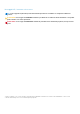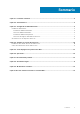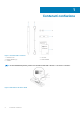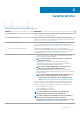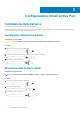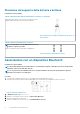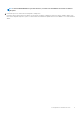Users Guide
Caratteristiche
Tabella 1. Caratteristiche e funzionalità del prodotto
Funzione Funzionalità
1 Suggerimento Spostare la punta su un touch-screen per spostare il puntatore. Consente di
scrivere, disegnare e selezionare oggetti.
2 Pulsante penna inferiore Premere e tenere premuto questo pulsante e spostare la penna sull'area da
eliminare. Per modificare la funzionalità di questo pulsante, fare riferimento alla
sezione Pannello di controllo della penna attiva.
3 Pulsante penna superiore Premere questo pulsante per aprire il menu di scelta rapida o per simulare un
clic con il tasto destro del mouse. Per modificare la funzionalità di questo
pulsante, fare riferimento alla sezione Pannello di controllo della penna attiva.
4 Indicatore di associazione Bluetooth L'indicatore bianco lampeggiante indica che è attivata la modalità di
associazione. L'indicatore bianco fisso indica che l'associazione è completata.
Per informazioni sull'associazione della penna con un dispositivo Bluetooth,
consultare la sezione Associazione con un dispositivo Bluetooth.
5 Pulsante superiore
• Tenere premuto per 3,5 secondi per attivare la modalità di associazione.
• Premere e rilasciare per aprire OneNote.
N.B.: Questa funzione è attiva anche quando lo schermo del
dispositivo è bloccato.
• Premere due volte in successione per acquisire una schermata.
• Tenere premuto o premere due volte in successione per riattivare il
computer o il tablet dalla modalità standby connesso.
N.B.: Questa funzione è disponibile solo su dispositivi che
supportano la funzionalità di standby connesso.
• Durante la modalità di presentazione, tenere premuto e rilasciare per
passare alla slide successiva e premere due volte in successione per tornare
alla slide precedente.
N.B.: Questa funzione è disponibile solo dopo aver installato il
Pannello di controllo della penna attiva. Per istruzioni
sull'installazione del Pannello di controllo della penna attiva,
vedere Installazione del Pannello di controllo della penna attiva.
Il nuovo Pannello di controllo della penna attiva consente di programmare il
pulsante superiore per avviare applicazioni specifiche elencate nel menu dei
contenuti. Le applicazioni predefinite avviate dal pulsante superiore sono:
• Pressione singola: avvio di OneNote
• Pressione doppia: nota su schermo
• Pressione prolungata: avvio di Cortana
N.B.:
Queste funzioni sono disponibili solo in Windows 10 e
nell'Aggiornamento dell'anniversario di Windows 10.
N.B.: Queste funzioni sono disponibili solo dopo aver installato il
Pannello di controllo della penna attiva. Per istruzioni
sull'installazione del Pannello di controllo della penna attiva, vedere
Installazione del Pannello di controllo della penna attiva.
2
Caratteristiche 5